エクセルはデータ解析・管理を行うツールとして非常に機能が高く、上手く使いこなせると業務を大幅に効率化できるため、その扱いに慣れておくといいです。
ただ機能が充実しているあまり初心者にとっては処理方法がよくわからないことも多いといえます。
例えばエクセルにて割り算を一気にしたり、結果をパーセント表示にしたり、さらに四捨五入・切り捨て・切り上げしたりするにはどう処理すればいいのか理解していますか。
ここではエクセルでの割り算の記号・関数・一括でする方法、結果をパーセント表示にしたり、四捨五入・切り捨て・切り上げしたりする方法について解説していきます。
エクセルにて割り算を一気に行う方法(記号や関数も解説)
それでは以下のサンプルデータを用いて、エクセルにて割り算を一括して行う方法について解説していきます。

なお割り算を行う時には関数を使用する必要はなく、記号の「/」を数式中に使用するだけでいいです。
具体的には以下のように=A2/B2と割り算の結果を表示させたいセルに入れるといいです。
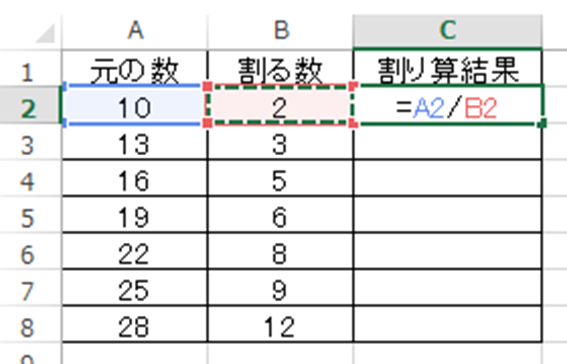
ENTERにて処理を確定すると、一括処理の元となるセルの割り算が完了します。
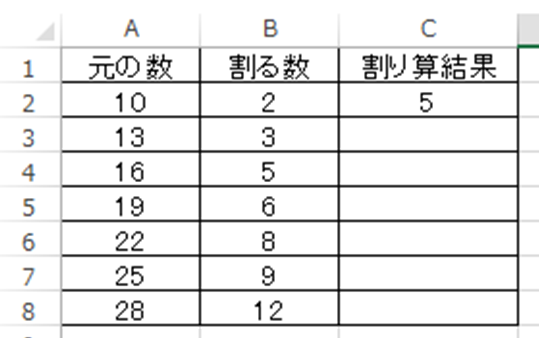
このセルを元にオートフィル(セルの右下にカーソルを合わせると出てくる十字をドラッグ&ドロップ)すると、一気に割り算を実行できます。
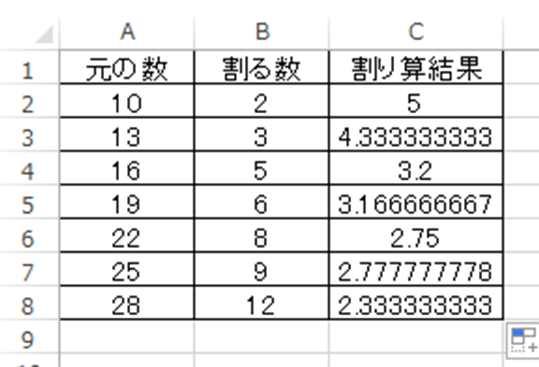
動画にて割り算を一気に行う方法も解説していますので、併せて確認してみてくださいね(動画では掛け算、割り算を一気に行う方法)。
割り算の結果をパーセント表示にする方法
上ではエクセルにて一気に割り算を実行する方法を確認したわけですが、今度はその結果をパーセント表示に変換する方法を見ていきましょう。
この場合には割り算の結果を選択後に、中央付近の「%マーク」をクリックするだけでいいです。
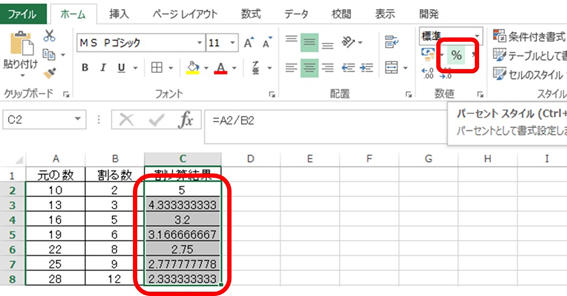
すると以下のよう割り算結果がパーセント表示に変換されました。
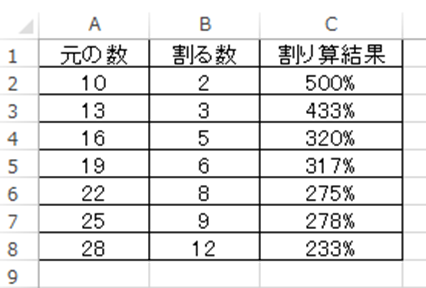
適宜桁数を変えるボタンを押すことで、割り算のパーセント表示を見やすくできます。
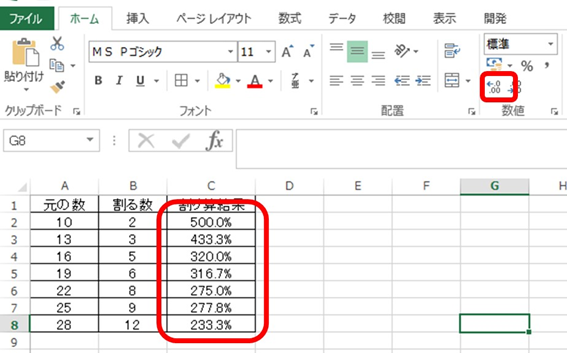
割り算の結果を四捨五入する
さらには、割り算の結果を四捨五入する方法についても見ていきます。
具体的には一気に計算した割り算の結果を選択後に、中央付近の「小数点以下の表示桁数を減らす」を選ぶといいです。
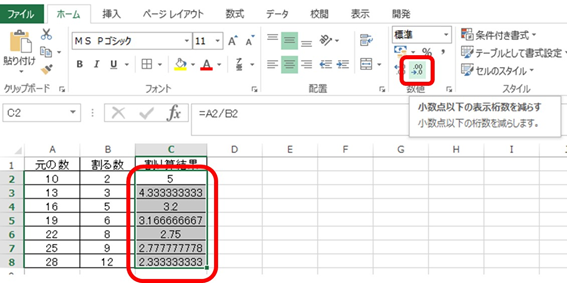
このボタンを押すと見かけ上四捨五入され、桁数が少なくなるため、任意の回数クリックしてみましょう。
すると以下のように見かけ上、四捨五入された結果が表示されました。
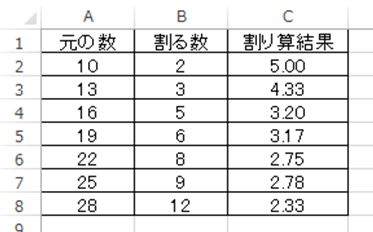
ROUND関数を使っても割り算結果を四捨五入できる
上では見かけ上の四捨五入を行いましたが、実際に元の数値自体を四捨五入することも可能です。
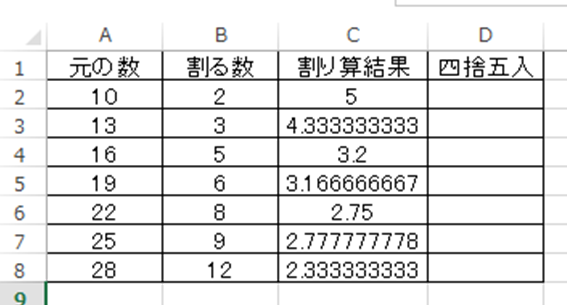
具体的にはROUND関数を使用し、四捨五入の結果を出力させたいセルに=ROUND(C2,2)と入力しましょう。
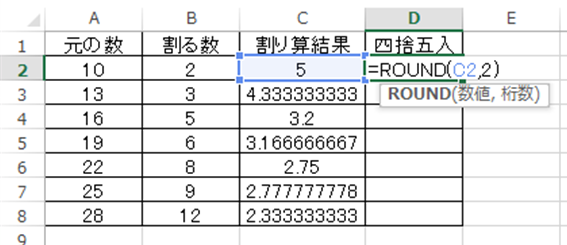
ROUND関数は
と使用する関数であり、「桁数を1に指定すると小数点で第一位まで残し」、「桁数2で少数代位2位まで残し」四捨五入することができます。
ENTERにて処理を確定させます。
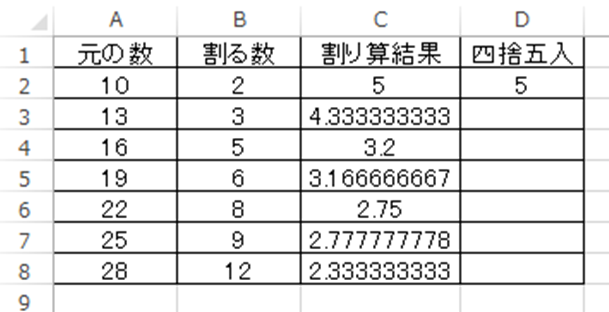
後はオートフィル機能にて処理することで、一括で割り算結果を四捨五入できました。
割り算の結果を切り上げする方法
今度は割り算の結果を切り上げる方法も確認していきます。
基本的には割り算の四捨五入方法と同じといえますが、切り上げの場合はROUNDUP関数を使うといいです。
具体的には、切り上げたいセルに=ROUNDUP(C2,2)と入れましょう。
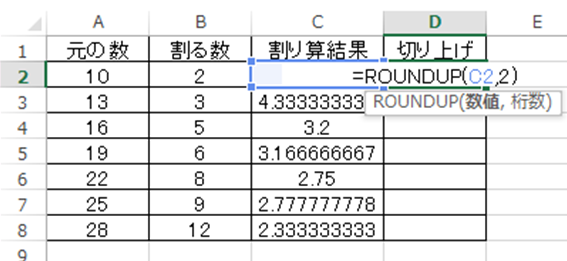
ROUND関数と同様で「桁数の2」は小数点2位までの表示になるよう切り上げていることを意味しています。
ENTERにて割り算の切り上げの処理を確定させます。
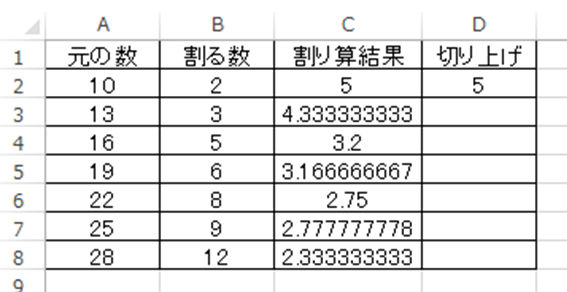
後はオートフィルで一気に割り算の切り上げを行うといいです。
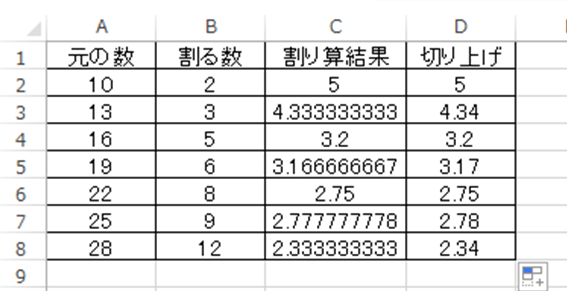
割り算の結果を切り捨てする方法
さらには割り算の結果を切り捨てする方法も見ていきましょう。
上とほぼ同じですが、今度はROUNDDOWN関数を使用するといいです。
具体的には、セルに=ROUNDDOWN(C2,2)と入力しましょう。
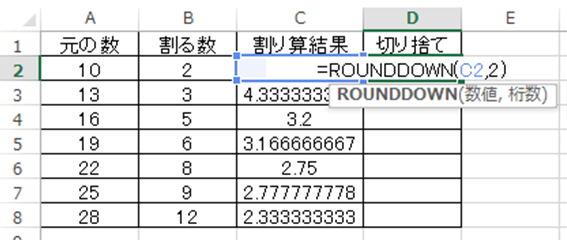
こちらの桁数の意味も上と同様であり、小数点第2位まで残るように切り捨てを実行しています。
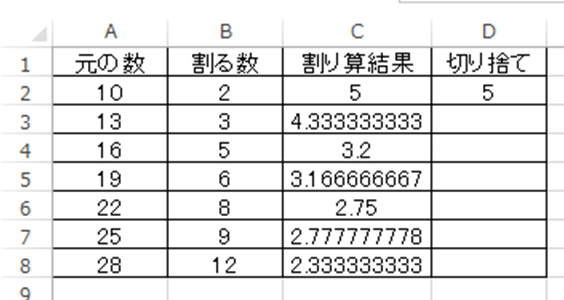
オートフィルにて割り算の切り捨てを一気に行っていきます。
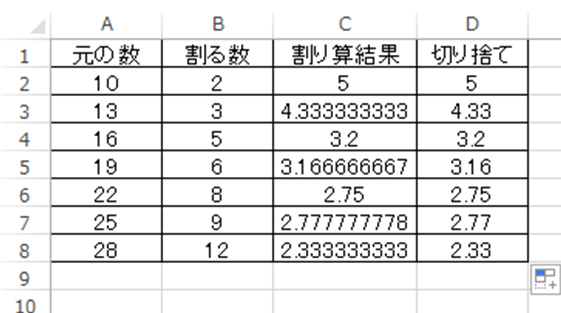
まとめ エクセルにて割り算のパーセント表示や四捨五入・切り上げ・切り捨てを行う方法
ここでは、エクセルにて割り算を一気にする方法やパーセント表示にする方法(四捨五入・切り捨て・切り上げの方法も)について解説しました。
基本的には
・割り算を一気にするには関数は必要なく、/の記号を数式中で使う
・割り算のパーセントへの変換は%マーク
・割り算の四捨五入・切り上げ・切り捨てにはROUND系の関数を使う
といいです。
さまざまなエクセル操作を理解し、日々の業務を効率化させていきましょう
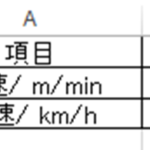

コメント